Настройка fanvil x3s ростелеком
Убедитесь, что в телефоне установлена прошивка, поддерживаемая 3CX. Если для совместимости с 3CX требуется обновление прошивки устройства, загрузите соответствующую прошивку отсюда . Чтобы проверить текущую версию прошивки и, при необходимости, обновить ее, ознакомьтесь с руководством: Обновление прошивки на IP телефонах Fanvil вручную .
Шаг 2: Сбросьте телефон к настройкам по умолчанию
Перед автонастройкой IP телефон должен быть сброшен в настройки по умолчанию. Это необходимо сделать перед автоматической настройкой телефона средствами 3CX, если телефон до этого уже имел какие-либо настройки. Ознакомьтесь с руководством: Сброс к настройкам по умолчанию IP телефонов Fanvil X и H series .
Шаг 3: Сделайте автонастройку телефона
Существует несколько методов автоматической настройки телефона:
- Plug & Play - для телефонов в локальной сети или за сервером 3CX SBC (Session Border Controller).
- RPS - для телефонов в удаленной сети, подключаемых к серверу 3CX напрямую и использующих сервис STUN.
Локальная сеть или SBC: Автонастройка по технологии Plug’n’Play
- Подключите телефон к сети. Сервер 3CX автоматически получит PnP запрос автонастройки от телефона.
- В интерфейсе управления 3CX перейдите в раздел “Phones” . Новый телефон будет выделен жирным шрифтом.
- Кликните строку параметров телефона (выделена жирным шрифтом), и выберите действие: “Assign Ext” (закрепить телефон за существующим добавочным номером) или “Add Ext” (создать новый добавочный номер и закрепить телефон за ним).
- Все основные параметры телефона будут установлены автоматически. Если сервер 3CX имеет несколько сетевых интерфейсов, укажите интерфейс, который находится в одной сети с IP телефоном .
- Нажмите “OK”. Телефон получит параметры автоматически и перезагрузится для завершения настройки.
Удаленная сеть: Автонастройка через RPS (remote provisioning server) сервер
- Узнайте MAC адрес телефона. Обычно он находится на обратной стороне устройства или на его упаковке.
- В интерфейсе управления 3CX перейдите в раздел “Phones” и нажмите “+ Add Phone”.
- Из выпадающего списка выберите добавочный номер, за которым необходимо закрепить телефон.
- Укажите производителя и модель телефона, и его MAC адрес.
- Выберите “Provisioning Method” - “Direct SIP (Stun - Remote)” и нажмите “OK”.
- Чтобы убедиться, что данный добавочный номер готов к подключению телефона через RPS, проверьте “Event Log” в Информационной панели 3CX:
- Система 3CX готова к автонастройке телефона через RPS сервер. Теперь вы можете включить телефон в любой сети с доступом к Интернет.
- Нажмите “View” для доступа в раздел “Auto Provisioning”.
- Введите имя пользователя и пароль аутентификации. Имя пользователя - это добавочный номер 3CX, к которому вы подключаете телефон, пароль - PIN код голосовой почты этого номера .
Важно : Убедитесь, что на дисплее установлен режим ввода цифр (обведено красным).
Шаг 4: Расширенная настройка телефона
При необходимости, для IP-телефонов можно указать дополнительные параметры. Вы можете пропустить этот шаг, и тогда телефоны будут автоматически настроены с дополнительными параметрами по умолчанию. В дальнейшем вы можете изменить эти параметры и применить их к телефонам. Изменение дополнительных параметров делается в интерфейсе управления 3CX “Management Console → Phones → выберите устройство → Re-Provision”:
IP телефон Fanvil X3S обладает интуитивно понятным интерфейсом и прекрасной эргономикой. Цветной дисплей, с разрешением 320×240 пикселей и обширный функционал делает телефон Fanvil X3S неотъемлемым атрибутом любого современного офиса. IP-телефон бизнес-класса Fanvil X3S имеет современный дизайн, звук HD-качества, дружелюбный пользовательский интерфейс и лёгкость в настройке и установке. Fanvil X3S с с поддержкой 2-х SIP-аккаунтов, с цветным дисплеем с диагональю 2.4 дюйма, автообновлением и […]

IP телефон Fanvil X3S обладает интуитивно понятным интерфейсом и прекрасной эргономикой. Цветной дисплей, с разрешением 320×240 пикселей и обширный функционал делает телефон Fanvil X3S неотъемлемым атрибутом любого современного офиса. IP-телефон бизнес-класса Fanvil X3S имеет современный дизайн, звук HD-качества, дружелюбный пользовательский интерфейс и лёгкость в настройке и установке. Fanvil X3S с с поддержкой 2-х SIP-аккаунтов, с цветным дисплеем с диагональю 2.4 дюйма, автообновлением и автонастройкой. Более подробно с характеристиками данного телефона можно ознакомиться в статье.
Чтобы попасть на web-интерфейс, необходимо узнать IP-адрес телефона.
Для телефонов модели X3S: нужно перейти в Menu -> Status. На дисплее телефона появится информация, содержащая IP-адрес.Переходим в браузер и в адресной строке пропишем IP-адрес телефона. После этого попадаем на форму авторизации.

Вводим логин и пароль (по умолчанию admin/admin).
Также здесь можно выбрать, на каком языке будет отображаться система.
Сброс телефона на заводские настройки
Для сброса на заводские настройки нужно:
При сбросе настроек вся информация телефона будет удалена.Также сбросить телефон на заводские настройки можно из web-интерфейса. Для этого переходим на вкладку System в раздел Configuration. Здесь нужно нажать кнопку Reset.

Прошивка телефона
Прошивка телефона осуществляется на вкладке System в разделе Upgrade. Также на данной вкладке можно посмотреть информацию о версии ПО.
Загружаем прошивку на телефон. Для этого нажимаем кнопку Select напротив System Image File и выбираем файл прошивки. Прошивка должна быть в формате <имя_прошивки>.z . Далее нажимаем кнопку Upgrade.
Во время прошивки ни в коем случае не отключайте и не перезагружайте устройство. Это может привести к тому, что аппарат выйдет из строя.
Основные настройки сети
Основные настройки сети можно произвести на вкладке Network в разделе Basic.
Рассмотрим их более подробно:
- Static – выбираем, если IP-адрес статический;
- DHCP – выбираем, если получаем IP-адрес по DHCP;
- PPPoE – выбираем, если используем PPPoE.
Если выбираем Static:
- IP – IP-адрес телефона в сети;
- Subnet Mask – маска подсети;
- Default Gateway – IP-адрес основного шлюз сети;
- Primary DNS Server – адрес основного DNS-сервера;
- Secondary DNS Server – адрес резервного DNS-сервера.
Если выбираем DHCP:
- Enable Vendor Identifier – включаем или отключаем идентификацию в сети по имени устройства;
- Vendor Identifier – имя устройства в сети;
- DNS Server Configured by – выбираем DHCP, если используем сервер DNS по DHCP.
Ниже также можно заполнить DNS-сервера.
Если PPPoE:
Если нужно, заполняем DNS-сервера.

Если необходимо настроить VLAN на телефоне, то сделать это можно на вкладке Network в разделе Advanced. Подробнее можно прочитать в статье.
Данные настройки можно произвести на вкладке Network разделе Service Port.
Изменение стандартного пароля учётной записи admin
В целях безопасности рекомендуется изменить стандартный пароль для учётной записи admin.Производится на вкладке System в разделе Account.
Чтобы изменить пароль от аккаунта, необходимо в User Management выбрать соответствующий аккаунт и нажать Modify.

- Old Password – вводим старый пароль;
- New Password – вводим новый пароль;
- Confirm Password – повторяем новый пароль.

Настройки даты и времени
Производится на вкладке Phone Settings в разделе Time/Date.
Чтобы настроить время и дату вручную, нужно в Manual Time Settings прописать дату в формате ГГГГ-ММ-ДД, затем время.
Чтобы настроить время и дату посредством синхронизации их с NTP -сервером, необходимо заполнить следующие поля в Network Time Server Settings:
- Time Synchronized via SNTP – выбираем, если будем синхронизировать время с SNTP-сервером;
- Time Synchronized via DHCP– выбираем, если синхронизируем время с DHCP-сервером;
- Primary Time Server – прописываем основной сервер синхронизации;
- Secondary Time Server – прописываем дополнительный сервер синхронизации;
- Time zone – указываем часовой пояс;
- Resync Period – указываем время обновления синхронизации даты и времени с сервером (в секундах).
В Time/Date Format можно указать формат отображения времени и даты.
- 12-hour clock – ставим галочку для того, чтобы время отображалось в 12-часовом формате;
- Time/Date Format – формат отображения даты и времени.
В Daylight Saving Time Settings настраивается переход на летнее время.
- Location – выбираем из списка;
- DST Set Type – disabled, если не используем переход на летнее время. Automatic – если переход осуществляется автоматически, manual – если переход осуществляется вручную.
Переходим к регистрации SIP-аккаунта на телефоне. Это можно сделать на вкладке Line в разделе SIP.
Раскрываем список Line и выберем линию, которую будем настраивать.
Переходим в Register Settings и заполняем необходимые для регистрации аккаунта на сервере телефонии.
- Server Address – прописываем адрес сервера телефонии;
- Server Port – указываем порт сервера телефонии. По умолчанию это порт 5060;
- Authentication User – необходимо прописать логин от учётной записи SIP;
- Authentication Password– пароль от учётной записи SIP;
- Username – имя, отображаемое на дисплее телефона у звонящего;
- Display name – имя, отображаемое на дисплее у тех, кому звонят.
- SIP Proxy Server Address – адрес сервера телефонии;
- SIP Proxy Server Port, Backup Proxy Server Port – порт сервера телефонии.
Настройка кодеков
Для того чтобы посмотреть кодеки из консоли, введём следующую команду:
Также о кодеках и работе с ними можно прочитать в статье.
Переходим на вкладку Line в раздел SIP и раскрываем Codecs Settings. Здесь можно посмотреть и настроить используемые и неиспользуемые кодеки.
Чтобы выбрать кодек и перенести его в используемые, нужно выделить его в таблице неиспользуемых кодеков и нажать соответствующую на кнопку со стрелочкой вправо.
Приоритетность кодеков зависит от их положения в столбце – чем выше, тем приоритетнее.

Телефоны этой линейки оснащены цветным дисплеем с разрешением 320*240 пикселей. Это не только позволяет раскрасить серые офисные будни, но и позволяет видеть всю информацию о звонках на дисплее без дополнительных меню, скроллинга и бегущих строк. Это огромный плюс, учитывая недорогую стоимость аппарата (конкуренты делают цветные дисплеи только на high-end моделях).
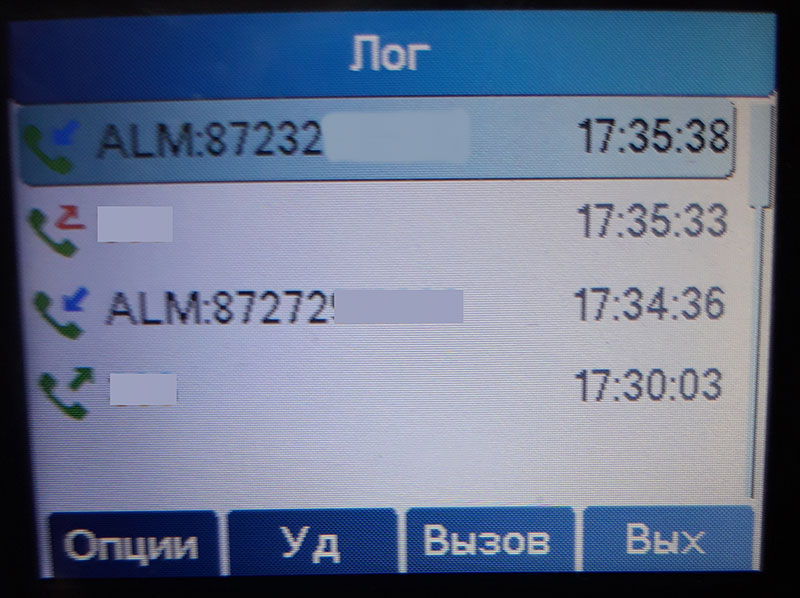
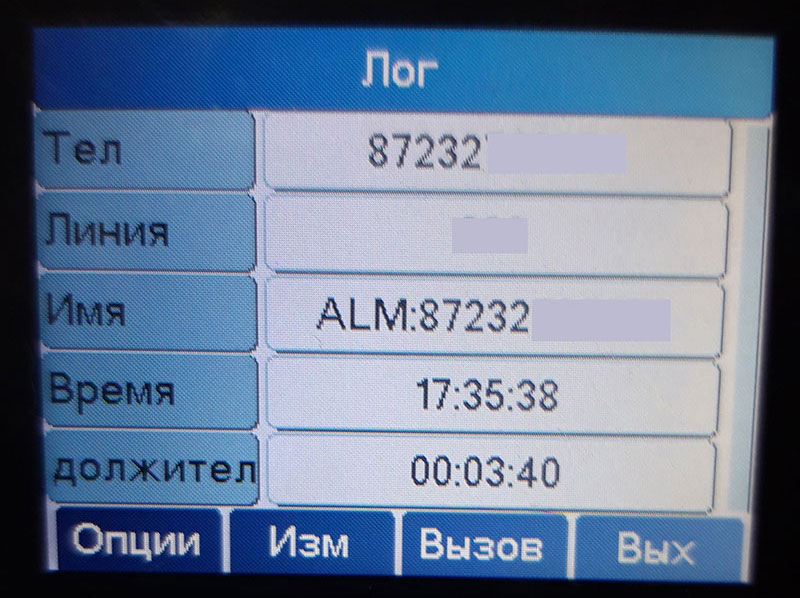
Небольшие габариты позволят разместить телефон на столе, не занимая на нём много места, или закрепить его на стене. Все порты и разъемы подключения удобно размещены на задней панели, чтобы не «засорять» рабочее пространство торчащими кабелями.

Телефон выдает отличное качественное звучание в HD формате через трубку или громкоговоритель, также имеет разъем RJ9 для подключения гарнитуры.
Модель Fanvil X3SP (в маркировке присутствует буква P) отличается от модели Fanvil X3S наличием PoE-порта, это позволет использовать X3SP без блока питания и подавать на него электричество через специальный коммутатор с PoE-питанием.Настройка телефона Fanvil X3SP
Телефон настраивается через веб-интерфейс. Чтобы получить доступ к нему, открываем меню, раздел «Статус».


Сразу же выдается IP-адрес аппарата (в нашем случае 192.168.1.145), который мы вводим в окне браузера и заходим по стандартным логину и паролю.
Стандартные Логин и Пароль для входа в веб-интерфейс на телефонах Fanvil X3SP/X3SP — admin/admin.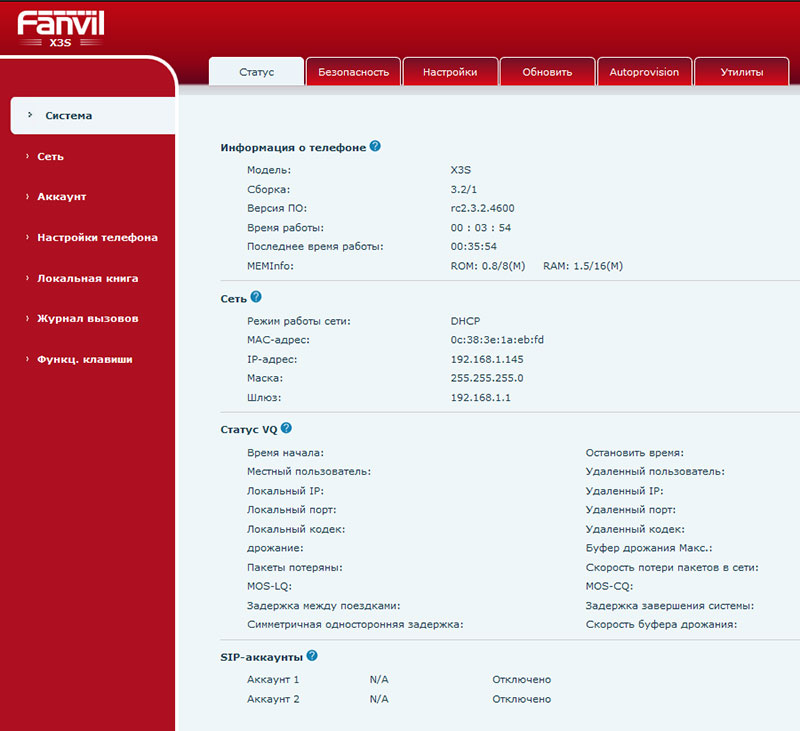
На открывшейся странице веб-интерфейса можно управлять всеми функциями телефона, перемещаясь по разделам меню в левой части экрана. Для подключения к АТС или провайдеру IP-телефонии следуем в раздел «Аккаунт» и первую закладку «SIP».
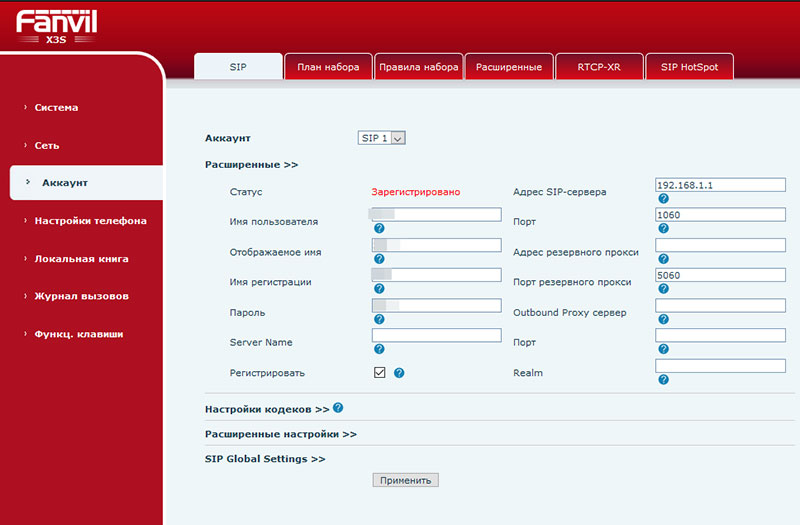
Каждое поле для заполнения оснащено небольшой справкой/описанием, которые доступны при нажатии вопросительного знака под строкой заполнения.
Для начала выбираем аккаунт, который хотим настроить, данная модель поддерживает подключение 2 SIP аккаунтов. Заполняем поля «Имя пользователя», «Имя регистрации», «Пароль», «Адрес SIP-сервера» и «Порт» информацией предоставленной системным администратором АТС или провайдером IP-телефонии. Поле «Отображаемое имя» заполняете самостоятельно, в нем указываете, как будет отображаться на главном экране данный аккаунт. Ставим галочку возле поля «Регистрировать» и кликаем «Применить».

Аутентификационное имя пользователя: Ваш sip-номер (Например 111111) из личного кабинета.
Пароль: Ваш пароль от sip-номера, из раздела "Настройки-Подключение по SIP" личного кабинета.
Пользователь SIP: Ваш sip-номер (Например 111111) из личного кабинета.

Аутентификационное имя пользователя: Ваш внутренний номер АТС (Например 1234-100) из личного кабинета
Пароль: Ваш пароль внутреннего номера АТС личного кабинета
Пользователь SIP: Ваш внутренний номер АТС (Например 1234-100) из личного кабинета

3. Завершение настройки.


4. Раздел VoIP вкладка SIP


5. Подменю "Установки кодеков"
Тут Вы можете настроить используемые кодеки

Включение шифрования
1. Переходим в раздел Аккаунт - SIP 1, в разделе SIP server 1 порт указываем 5061, транспортный протокол выбираем TLS

2. В расширенные настройки в Шифрование RTP выбираем Compulsory,в TLS version выбираем TLS 1.2

Новая версия Fanvil X3S (Rev:B) с 2,4-дюймовым цветным ЖК-дисплеем и новыми функциональными клавишами призвана обеспечить более продуктивный метод работы для бизнеса. Улучшенный звук HD, больше линий SIP и поддерживаемая гарнитура EHS также делают Fanvil X3S rev.B эффективным бизнес-инструментом в офисе.
2,4-дюймовый цветной дисплей
Яркий 2,4-дюймовый цветной дисплей с разрешением 320 * 240 на IP-телефоне Fanvil X3S rev.B новой версии обеспечивает пользователю графику высокого разрешения.
Улучшенная аудиосвязь высокой четкости
Новая версия Fanvil X3S rev.B с улучшенным звуком высокой четкости предотвращает появление фонового шума от внешней среды и обеспечивает идеальный звук высокой четкости при общении.
Поддержка гарнитуры EHS
Беспроводная гарнитура EHS, поддерживаемая новой версией Fanvil X3S rev.B через кабель EHS, позволяет решать другие проблемы во время телефонного звонка, что более продуктивно во многих рабочих местах.
Гибкий режим установки.
Новая версия Fanvil X3S rev.B может быть установлена не только в режиме настольной подставки с двумя разными углами, но и в режиме настенного монтажа с помощью дополнительной подвесной части, предназначенной для различных приложений.
Характеристики
- Тип телефона: Проводной
- Количество Ethernet портов: 1
- Гигабит Ethernet : Нет
- Поддержка POE: Нет
- Веб-интерфейс: Есть
- Интерфейс: RJ45, RJ9
- Скорость передачи данных: 100 Мбит/сек
- Количество линий: 4
- Поддержка кодеков : G.711a/u, G.723.1, G.726-32K, G.729AB, G.722
- Автонастройка : Есть
- Протокол VOIP : SIP
- Конференц-связь: 3-сторонняя
- Разъем гарнитуры: RJ9
- Настенный монтаж: Да
- Панель расширения : Не поддерживается
- Встроенная телефонная книга: 500 контактов
- Оповещение Intercom : Есть
- Генерация комфортного шума CNG : Есть
- Громкая связь : Есть
- LCD дисплей : Есть
- Поддержка голосовой почты: Есть
- Звук : HD
- Разрешение дисплея: 2.4 " 320x240
- Вес : 1 кг
- Подсветка дисплея: Есть
- АОН Caller Id: Есть
- Материал : Пластик
- Индикация BLF: Есть
- Гарантия : 12 месяцев
- Кнопки быстрого набора: Есть
- Питание вход : 220 V
- Питание выход: 5 В
- Гарантия: 12 месяцев
- SIP, RTP/RTCP/SRTP, STUN, PPPoE, 802.1x, L2TP, OpenVPN, SNTP, FTP/TFTP, HTTP/HTTPS, TR069
- цветной 2.4" 320 x 240
- G.711a/u, G.723.1, G.726-32K, G.729AB, G.722
- есть
- есть
- Удержание вызова, Отключение микрофона, Ожидание вызова, Перевод вызова (с уведомлением и без), Caller ID, Перевод вызова (Безусловная/По занятости/При отсутствии ответа), Повтор вызова, DND, Авто ответ, Голосовая почта, 3-х сторонняя конференция, Горячая линия, Встроенная телефонная книга на 500 записей, Поддержка удалённой телефонной книги по XML или LDAP, Поддержка чёрных списков, Журнал вызовов суммарно на 300 записей, Поддержка 30 дополнительных программируемых клавиш, Поддержка протокола синхронизации времени NTP, Индикация голосовой почты, Action URL / Active URI
- RJ9, поддержка EHS
- Безналичный расчет (с НДС)
- Наличные средства
- Банковские карты (Visa/Mastercard)
- QIWI
- Яндекс.Деньги
- Webmoney
Читайте также:


